Contenido
-
2. iTunes Home Sharing
iTunes Home Sharing, introducido con el lanzamiento de iTunes 9, permite iTunes biblioteca multimedia para compartir entre un máximo de cinco ordenadores conectados a través de inicio de Wi-Fi o red Ethernet. También puede transmitir con las bibliotecas de los medios de comunicación a un iDevice o Apple TV. Pueden transferir automáticamente música recién comprada, películas, aplicaciones, libros, programas televisivos entre los equipos. Con iTunes Home Sharing, compartir iTunes video, música, película, aplicación, libros, programas de TV, fotos, etc..
Parte 1. Cuáles son las ventajas y desventajas de iTunes Home Sharing
Ventajas de iTunes Inicio compartir
Desventajas de iTunes Inicio compartir
Parte 2. Cómo configurar iTunes Home Sharing
Requisitos:
Establecer intercambio de inicio en equipos
Paso 1: Instalar la última versión de iTunes y ejecutarlo en su computadora.
Paso 2: Activar compartir inicio del menú de archivo de iTunes. Seleccione archivo > compartir Inicio > Activar Inicio compartir. Para iTunes versión 10.7 o elija avanzado > Convertir en Inicio compartir.
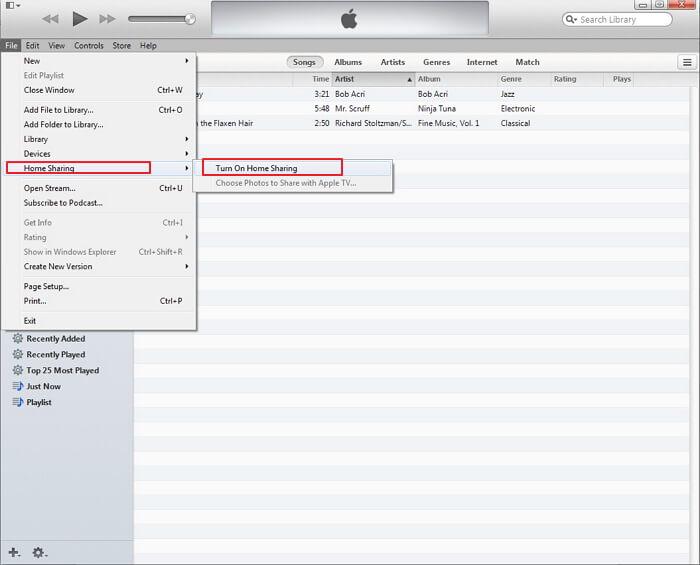
También puede activar el inicio uso compartido seleccionando Inicio compartir en la sección compartido de la barra lateral izquierda.
Nota: Si la barra lateral izquierda no está visible, puede hacer clic en Ver > Mostrar barra lateral.
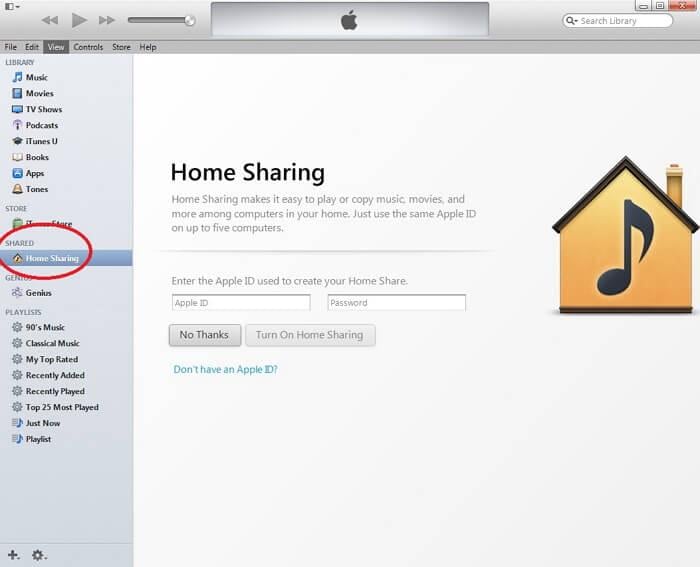
Paso 3: Enter Apple ID y contraseña a la derecha de la página marcada como entrar el ID de Apple utiliza para crear su parte de inicio. Usted necesita utilizar el mismo ID de Apple en todos los equipos que desea activar compartir casa.
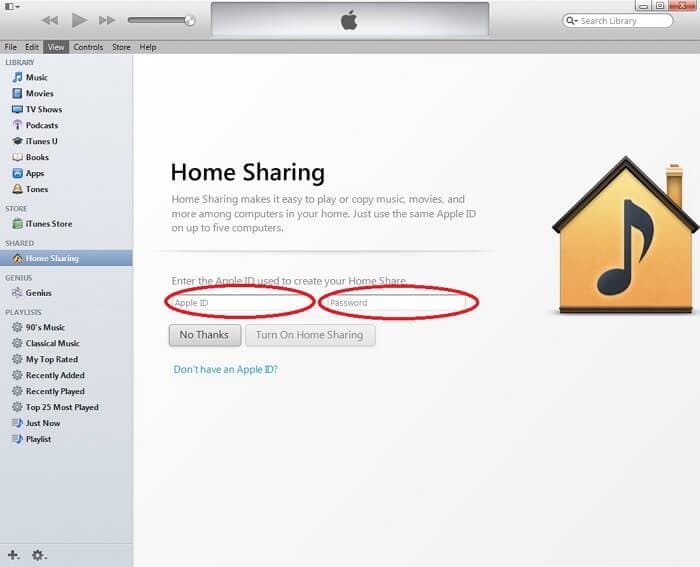
Paso 4: Haga clic en activar compartir casa. iTunes comprobará tu ID de Apple y si el identificador es válido aparecerá la siguiente pantalla.
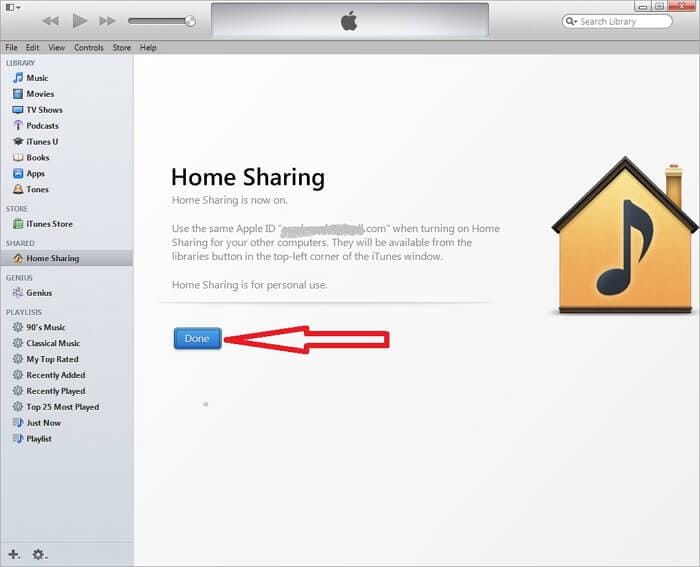
Paso 5: Haga clic en hecho. Una vez que haga clic en hecho, ya no serán capaces de ver compartir casa en la sección compartido de la barra lateral izquierda hasta que detecta el otro equipo con compartir Inicio activado.
Paso 6: Repita el paso 1 al 5 en cada equipo que quieres activar iTunes Home Sharing. Si han exitosamente activado Inicio compartir en cada equipo utilizando el mismo ID de Apple, puede ver ese equipo en la sección compartido como a continuación:
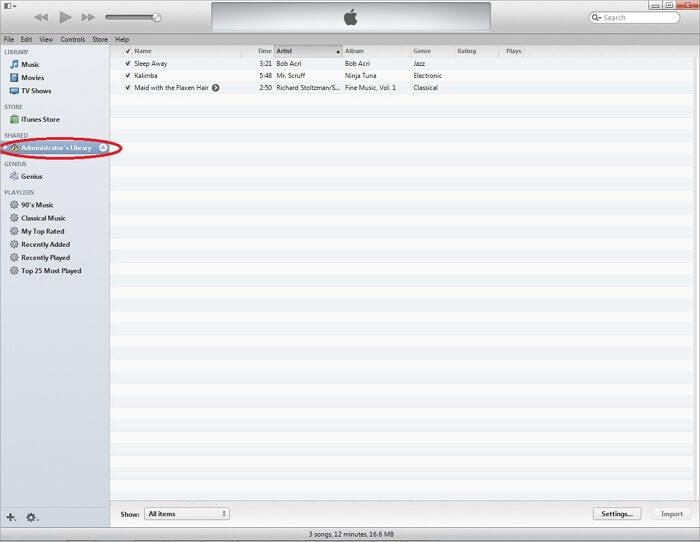
Parte 3. Permite a transferencia automática de archivos multimedia
Para transferencia automática de archivos de medios por favor siga los pasos siguientes:
Paso 1: Haga clic en el botón configuración... en la parte inferior derecha de la página mientras se visualiza el contenido de un ordenador dentro de la cuota de inicio.
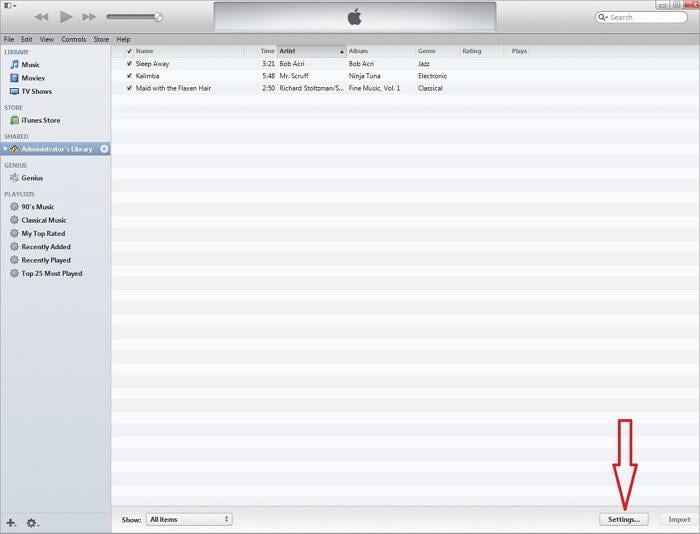
Paso 2: En la siguiente pantalla Seleccione que tipo de archivos que desea permitir la transferencia automática y haga clic en Aceptar.
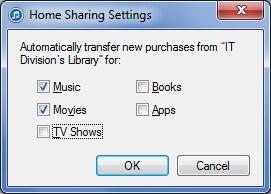
Parte 4. Evitar archivos duplicados de otras ComputersFiles
Para evitar archivos duplicados desde otros ordenadores de la que se muestra en el siguiente lista los pasos siguientes:
Paso 1: Haga clic en el menú Mostrar en la parte inferior izquierda de la página.
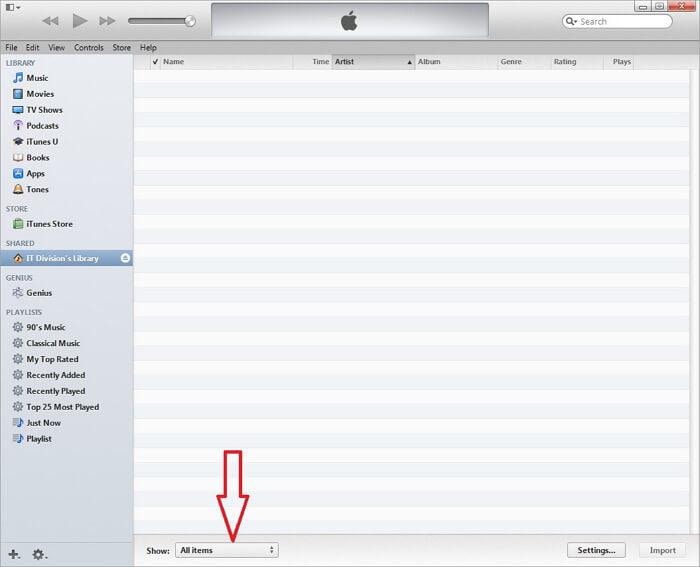
Paso 2: Seleccionar elementos no en mi biblioteca de la lista antes de transferir los archivos.
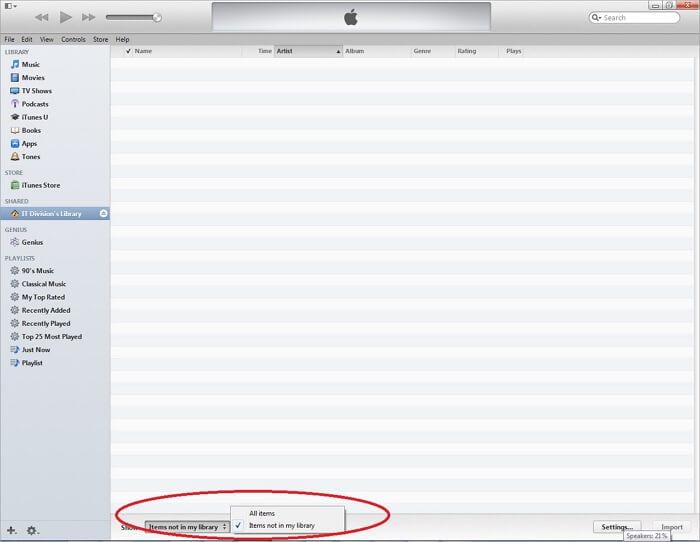
Parte 5. Configurar iTunes Inicio compartir en Apple TV
Vamos a ver paso a paso sobre cómo activar compartir casa en Apple TV 2ª y 3ª generación.
Paso 1: En el Apple TV seleccione equipos.
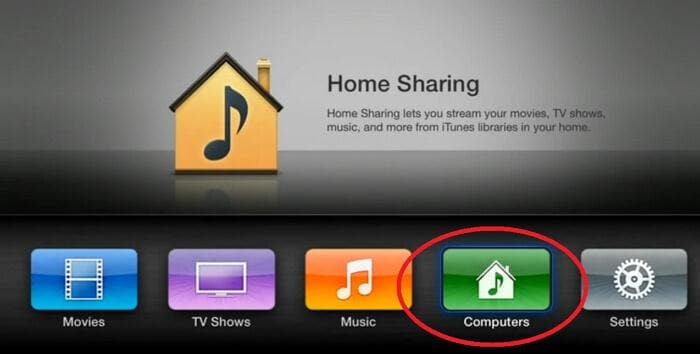
Paso 2: Seleccione sí para habilitar Inicio compartir utilizando el ID de Apple.
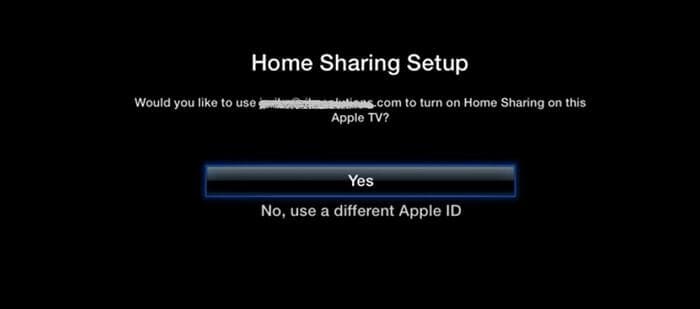
Paso 3: En la siguiente pantalla usted encontrará que inicio compartir ha sido habilitado este Apple TV.
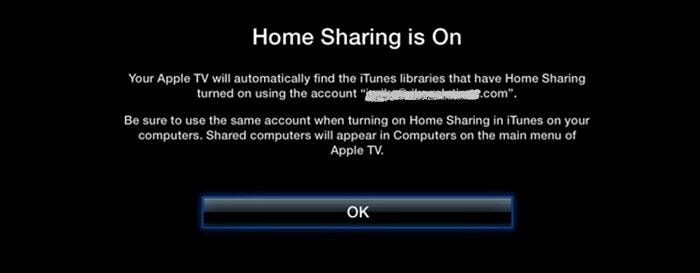
Paso 4: Ahora, tu Apple TV detecta automáticamente los equipos que tienen Inicio compartir habilitado con el mismo ID de Apple.
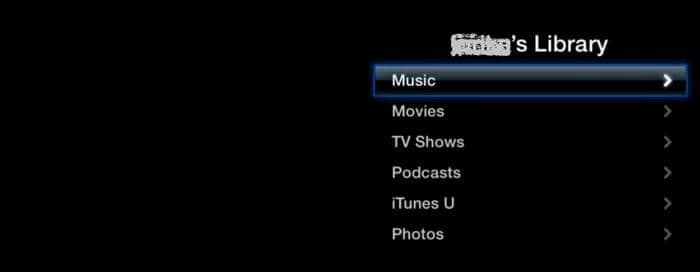
Parte 6. Set Up Inicio compartir en iDevice
Para activar la casa compartiendo en tu iPhone, iPad y iPod con iOS 4.3 o superior siga estos pasos:
Paso 1: Pulse ajustes y seleccione música o vídeo para compartir casa. Esto permitirá compartir Inicio para ambos tipo de contenido.
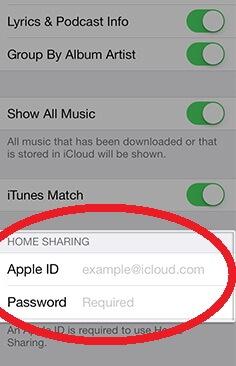
Paso 2: Introduzca el ID de Apple y la contraseña. Utilizar el mismo ID de Apple que ha utilizado para permitir intercambio de inicio en su computadora.
Paso 3: Para reproducir música o vídeo en tu iPhone con iOS 5 o posterior pulse ya sea música o vídeos > más... > compartida. Si está utilizando una versión anterior de iOS iPod toque > más... > compartido.
Paso 4: Ahora, seleccione una biblioteca compartida para reproducir música o videos de eso.
Paso 5: para reproducir música o vídeo en tu iPad o iPod Touch con la versión anterior de iOS 5, grifo iPod > biblioteca y seleccione una biblioteca compartida para jugar de eso.
Parte 7. Lo que iTunes Inicio compartir cae corto
Parte 8. 5 más frecuentes problemas con iTunes Inicio compartir
Q1. Compartir casa no funciona después de configurar compartir casa
Solución:
1. Compruebe la conexión de red
2. Compruebe la configuración de firewall de ordenadores
3. Compruebe la configuración de Antivirus
4. Compruebe si el equipo no está en modo de dormir.
Q2. Compartir casa no funciona en iOS dispositivo después de actualizar a OS X o iTunes
Solución: Cuando se actualiza el OS X o iTunes Inicio intercambio de signos por el ID de Apple permite crear Inicio compartir. Por lo tanto, permitiendo el inicio compartir otra vez con el ID de Apple va a resolver el problema.
Q3. Compartir casa podría no funcionar cuando se actualiza a iOS 7 en windows
Cuando se descarga el iTunes, un servicio llamado Bonjour Service también se descarga. Permite aplicaciones remotas y compartir bibliotecas para ser utilizado con intercambio de casa. Compruebe si el servicio está corriendo en tu windows.
1. Panel de control > Herramientas administrativas > servicios.
2. seleccione Bonjour Service y verificar el estado de este servicio.
3. Si el estado se detiene, inicie el servicio haciendo clic derecho sobre el servicio y seleccionando start.
4. reiniciar iTunes.
Q4. Compartir casa podría no funcionar cuando se habilita IPv6
Solución: Deshabilitar IPv6 y reiniciar iTunes.
Q5. No se puede conectar a un equipo cuando está en modo de dormir
Solución: Si desea hacer su computadora disponible mientras está en dormir modo Abra Preferencias del sistema > Economizador y activar opción "Despertar para acceso a la red".
Parte 9. iTunes Inicio compartir VS. Compartir archivos de iTunes
| Inicio distribución de iTunes | Compartir archivos de iTunes |
|---|---|
| Permite a los medios de comunicación biblioteca compartir entre varios equipos | Permite que los archivos asociados a una aplicación en iDevice para transferir de iDevice a la computadora |
| Requiere el mismo ID de Apple permitir intercambio de inicio | Ningún ID de Apple requiere para transferir el archivo |
| Necesita casa Wi-Fi o conexión Ethernet | Archivo de intercambio de obras con USB |
| No se puede transferir metadatos | Conserva todos los metadatos |
| Hasta cinco ordenadores pueden traer en el intercambio de inicio | No hay tal límite |
